Pada tutorial sebelumnya sudah dibahas cara untuk meginstal dan menjalankan apache kafka pada Windows. Pada tutorial saat ini, akan dibahas mengenai cara membuat topic dan bagaimana membuat proucer dan consumer. Producer merupakan satu atau lebih proses atau sistem yang mempublish message ke dalam topic. Consumer adalah proses atau sistem yang akan membaca message yang dipublish oleh producer. Message atau data diterima oleh consumer secara real time.
Sending Data To Kafka Topics
- Buka Command Prompt dan arahkan ke direktori istal kafka sesuai tutorial sebelumnya. Buat satu topic baru dengan nama "TestKafka" dengan menjalankan script di bawah.
.\bin\windows\kafka-topics.bat --create --zookeeper localhost:2181 --replication-factor 1 --partitions 1 --topic [Topic Name]
- Setelah step pertama sudah dijalankan, jalankan script berikut untuk membuat satu producer baru di command prompt yang sama.
.\bin\windows\kafka-console-producer.bat --broker-list localhost:9092 --topic [Topic Name]
- Buka Command Prompt yang baru dan jalankan script di bawah yang akan berfungsi sebagai consumer. Saat script dijalankan message yang dipublish akan muncul pada layar CMD
.\bin\windows\kafka-console-consumer.bat --bootstrap-server localhost:9092 --topic [Topic Name]
Pada gambar di atas jika message sudah tampil dilayar artinya bahwa topic, publisher dan consumer sudah sukses tercreate. Untuk beberapa command lainnya yang dapat bermanfaat dalam proses belajar kafka dapat menggunakan commad di bawah.
Beberapa Perintah Kafka Lainnya
List Topic.\bin\windows\kafka-topics.bat --list --zookeeper localhost:2181
Deskripsi Topic
.\bin\windows\kafka-topics.bat --describe --zookeeper localhost:2181 --topic [Topic Name]
Delete Topic
.\bin\windows\kafka-run-class.bat kafka.admin.TopicCommand --delete --topic [Topic Name] --zookeeper localhost:2181



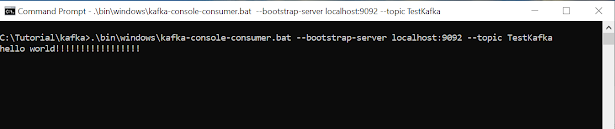



Komentar
Posting Komentar